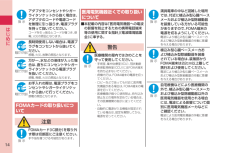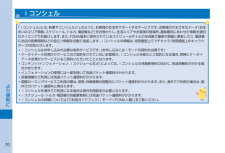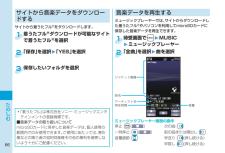Q&A
取扱説明書・マニュアル (文書検索対応分のみ)
"時間"20 件の検索結果
"時間"110 - 120 件目を表示
全般
質問者が納得今までずっとドコモです。全機種かどうかまではわかりかねますが、メール送信後に勝手に待受に戻る機種は無かったと思います。
5638日前view53
全般
質問者が納得①についてはPはあまりオススメできませんNよりはましですが平均より悪いです――――――――――②については是非知っておいて貰いたいのですが、最近の機種はiモードブラウザ2.0という新しいブラウザを搭載していますこのブラウザではフォーカス及びポインター操作に上下キーに加え左右キーも使えるようになりましたよって戻る進むは従来ページ送りに使っていたソフトキーに割り当てられることにったのですしたがって今までの機種のようにページ送りすることはできません――――――――――③についてはおそらくどれも大丈夫です
5650日前view44
全般
質問者が納得私はauを使っていますが、前に使っていた携帯は質問者様が仰っている時間と全く同じ時間に携帯が鳴っていました。原因はニュースの更新でした。決まった時間にニュース(記事)が更新されていませんか??その場合はニュースを設定で外すか、可能ならニュースの更新を着信設定などからサイレントにするといいかと思います。憶測で申し訳ないですが、お役に立てれば幸いです。
5273日前view91
全般
質問者が納得メーカーが違えば回路の設計も違うし、機種作りのコンセプトが違えば機能の優先順位も違うからでしょう理屈はどうあれ、テストをしたらそういう結果が出ましたというだけの話ですそもそもカタログにどんな数値が書いてあろうと実際にその通りにはならない以上たいして問題じゃないと思いますが。
5669日前view41
全般
質問者が納得私は受信登録を押すと、白抜きで緊急地震速報と災害・避難情報が出ますが、質問者様は出ませんか?追加ボタンを押すとIDって出ますけど・・・
5429日前view29
全般
質問者が納得ペアリング後の待機中は無理ですね・・・・。自分のP-01BとドコモのP01でも本体からは音はなりませんね。
5670日前view59
全般
質問者が納得F-09Aを使っていたことがあり現在はSH-01Bを使っていますが2機種で使い安さだけで評価するとFに軍配が上がると思いますが、とにかくFは電池持ちが悪かったです!電池持ちが悪いのがすごく嫌でSHに切り替えたのですが自分的にはSHに替えて正解だったと思っています。ちなみにSHはタッチパネルもそうですが決定キー周辺の円の部分がタッチパッドにもなっていますよ!知り合いがPを使っていますがPは飽きると言っていました。少しは参考になれたらと思います。
5619日前view30
全般
質問者が納得あまり正規店以外で買わない方がいいかもです。たしかに安いですが保証の面ではおすすめしません。問題の初期症状ですがネットで購入したことをドコモさんに話せば初期不良で対応してくだ猿みたいです。
5064日前view16
全般
質問者が納得これは、サーバ側の問題です。端末側の問題ではありません。ケータイサイトもパソコンのホームページと同じくHTMLという言語で作られているんですが、リンクにしたい場合、その文字列に対してリンクにする記述をして、はじめてリンクになるんですが、記述を間違ったとか、リンクにするタグを入れわすれたとか、そういう原因が考えられます。あるいは、意図的にP-01Bが対応していないとか、記述ミスで機種によってリンクになる機種とならない機種とかそういう場合もあり得ます。いずれにしろ、こちらではどうしようもありませんので、サイト管...
5645日前view26
全般
質問者が納得P-01B使用者です。1.サイドボタンでサブ液晶で確認できます。2.とてもレスポンスが良いのですが、iモードに繋ぐ時の画面切り替えとかがタイムラグが大きい3・COMSではしょうがない、CCD採用のSHが3種類の中で一番良い Pは無理に撮影画素を上げずに8Mでの使いやすさを優先にしています。 12Mは使用頻度的に携帯では不要・・・、レスポンスに重点を置いたとの事
5641日前view67
9はじめに湿気やほこりの多い場所や高温になる場所には、保管しないでください。故障の原因となります。子供が使用する場合は、保護者が取り扱いの内容を教えてください。また、使用中においても、指示どおりに使用しているかをご注意ください。けがなどの原因となります。乳幼児の手の届かない場所に保管してください。誤って飲み込んだり、けがなどの原因となったりします 。FOMA端末をアダプタに接続した状態で長時間連続使用される場合には特にご注意ください。充電しながらiアプリやテレビ電話、ワンセグの視聴などを長時間行うとFOMA端末や電池パック・アダプタの温度が高くなることがあります。 温度の高い部分に直接長時間触れるとお客様の体質や体調によっては肌に赤みやかゆみ、かぶれなどが生じたり、低温やけどの原因となる恐れがあります。FOMA端末の取り扱いについて 警告赤外線ポートを目に向けて送信しないでください。目に影響を与える可能性があります。 また、他の赤外線装置に向けて送信すると誤動作するなどの影響を与える場合があります。フラッシュ/フォトライトの発光部を人の目に近づけて点灯発光させないでください。視力障害の原因となります。また、目...
はじめに12FOMA端末を開閉する際は、指やストラップなどを挟まないようご注意ください。けがなどの事故や破損の原因となります。ワンセグを視聴するときは、十分明るい場所で、画面からある程度の距離を空けてご使用ください。視力低下につながる可能性があります。電池パックの取り扱いについて ■電池パックのラベルに記載されている表示により、電池の種類をご確認ください。表示 電池の種類Li-ion 00 リチウムイオン電池 危険端子に針金などの金属類を接触させないでください。また、金属製ネックレスなどと一緒に持ち運んだり、保管したりしないでください。電池パックを漏液、発熱、破裂、発火させる原因となります。電池パックをFOMA端末に取り付けるときに、うまく取り付けできない場合は、無理に取り付けないでください。また、電池パックの向きを確かめてから取り付けてください。電池パックを漏液、発熱、破裂、発火させる原因となります。火の中に投下しないでください。電池パックを漏液、発熱、破裂、発火させる原因となります。 釘を刺したり、ハンマーで叩いたり、踏みつけたりしないでください。電池パックを漏液、発熱、破裂、発火させる原因となります。電...
はじめに14アダプタをコンセントやシガーライタソケットから抜く場合は、アダプタのコードや電源コードを無理に引っ張らず、電源プラグを持って抜いてください。コードを引っ張るとコードが傷つき、感電、火災の原因となります。長時間使用しない場合は、電源プラグをコンセントから抜いてください。感電、火災、故障の原因となります。万が一、水などの液体が入った場合は、直ちにコンセントやシガーライタソケットから電源プラグを抜いてください。感電、発煙、火災の原因となります。お手入れの際は、電源プラグをコンセントやシガーライタソケットから抜いて行ってください。感電の原因となります。FOMAカードの取り扱いについて 注意FOMAカード(IC部分)を取り外す際は切断面にご注意ください。手や指を傷つける可能性があります。医用電気機器近くでの取り扱いについて ■本記載の内容は「医用電気機器への電波の影響を防止するための携帯電話端末等の使用に関する指針」(電波環境協議会)に準ずる。警告医療機関の屋内では次のことを守って使用してください。・ 手術室、集中治療室(ICU)、冠状動脈疾患監視病室(CCU)にはFOMA端末を持ち込まないでください。・ ...
はじめに16R ■ディスプレイやキーまたはボタンのある面に、極端に厚みのあるシールなどを貼らないでください。故障の原因となります。 ■microSDカードの使用中は、microSDカードを取り外したり、FOMA端末の電源を切ったりしないでください。データの消失、故障の原因となります。 ■磁気カードなどをFOMA端末に近づけたり、挟んだりしないでください。キャッシュカード、クレジットカード、テレホンカード、フロッピーディスクなどの磁気データが消えてしまうことがあります。 ■FOMA端末に磁気を帯びたものを近づけないでください。強い磁気を近づけると誤作動を引き起こす可能性があります。電池パックについてのお願い ■電池パックは消耗品です。使用状態などによって異なりますが、十分に充電しても使用時間が極端に短くなったときは電池パックの交換時期です。指定の新しい電池パックをお買い求めください。 ■充電は、適正な周囲温度(5℃~35℃)の場所で行ってください。 ■初めてお使いのときや、長時間ご使用にならなかったときは、ご使用前に必ず充電してください。 ■電池パックの使用時間は、使用環境や電池パックの劣化度により異なります...
基本の操作33■ 照明設定照明設定をOFFに設定します。OFFにすると、ディスプレイは微灯で点灯しボタンは消灯します。待受画面で-5を1秒以上押す待受画面に「 」が表示されます。ONに戻すには同様の操作を行います。1待受画面で-8を1秒以上押す待受画面に「」が表示されます。解除するには同様の操作を行います。1一定時間FOMA端末を操作しなかったときにディスプレイの表示を消し、電池の消費を抑えることができます。省電力モードになるまでの時間を以下の操作で設定できます。1. 待受画面で+m▶設定/サービス▶ディスプレイ▶照明設定2. 「通常時」を選択▶「ON」または「OFF」を選択3. 省電力移行時間(秒)を入力 省電力モード■ ビューブラインド周りの人からディスプレイを見えにくくします。■ メニューアイコン設定待受画面で+m▶+l( ) 待受画面で1パターンを選択2メインメニューの表示を設定します。
43つながる■ 公共モード(電源OFF)公共モード(電源OFF)を設定すると、電源をOFFにしている場合の着信時に、電源を切る必要がある場所(病院、飛行機、電車の優先席付近など)にいるため、電話に出られない旨のガイダンスが相手に流れ、通話が終了します。待受画面で+a+2+5+2+5+1を入力待受画面で1+dを押す解除するには1. 待受画面で+a+2+5+2+5+0を入力2. +dを押す+d+解除するには2■ 伝言メモ伝言メモを設定しておくと、電話に出られないときに相手の用件を録音・録画できます。 電話がかかってくると、呼出時間が経過後、応答メッセージが再生されます。その後、相手の用件が録音・録画されます。待受画面で+m▶LifeKit▶伝言メモ/音声メモ▶伝言メモ設定待受画面で1「ON」を選択2+応答メッセージを選択▶呼出時間(秒)を入力+応答メッセージを選択 +応答メッセージを選択 +3待受画面で.>を押すと一番新しい伝言メモを、.>を1秒以上押すと一番新しいテレビ電話伝言メモを再生できます。
基本の操作38 各種ロック機能FOMA端末には以下のようなロック機能があります。■■オールロック電話の応答、電源のON / OFF以外の操作ができなくなります。■■ICカードロックおサイフケータイやトルカ取得、iC通信などが使用できなくなります。■■おまかせロックFOMA端末を紛失した際などに、ドコモにお電話でご連絡いただくだけで、電話帳などの個人データやおサイフケータイのICカード機能にロックをかけることができます。 ■おまかせロックの設定/解除0120-524-360 受付時間 24時間※パソコンなどでMy docomoのサイトからも設定/解除できます。 おまかせロックの詳細については「ご利用ガイドブック(iモード<FOMA>編)」をご覧ください。■パーソナルデータロック電話帳やスケジュールなどが表示できなくなります。■ボタンロック-h以外のボタンが効かなくなります。電話の着信制限■ 非通知着信設定■ 登録外着信拒否発信者番号非通知理由によって電話を受ける(許可)か受けない(拒否)かを設定できます。発信者番号非通知理由には「通知不可能」、「公衆電話」、「非通知設定」の3つがあります。電話帳に電話番号が登...
45つながる■ 留守番電話サービス待受画面で+m▶設定/サービス▶NWサービス▶留守番電話サービスを開始するには1. 「留守番サービス開始」を選択▶「YES」を選択 続けて呼出時間も設定できます。メッセージを再生するには1. 「留守番メッセージ再生」を選択▶「再生(音声電話)」または「再生(テレビ電話)」を選択▶「YES」を選択2. 音声ガイダンスに従って操作待受画面で1■ キャッチホン待受画面で+m▶設定/サービス▶NWサービス▶キャッチホンサービスを開始するには1. 「キャッチホンサービス開始」を選択▶「YES」を選択待受画面で1■ 転送でんわサービス待受画面で+m▶設定/サービス▶NWサービス▶転送でんわサービスを開始するには1. 「転送サービス開始」を選択▶「開始」を選択▶「YES」を選択 転送先や呼出時間も設定できます。待受画面で1+dを押します。+dを押すたびに通話する相手が切り替わります。通話中にかかってきた電話に出るには
70より便利に iコンシェル「iコンシェル」とは、執事やコンシェルジュのように、お客様の生活をサポートするサービスです。お客様のさまざまなデータ(お住まいのエリア情報、スケジュール、トルカ、電話帳など)をお預かりし、生活エリアやお客様の居場所、趣味趣向にあわせた情報を適切なタイミングでお届けします。また、FOMA端末に保存されているスケジュールやトルカを自動で最新の情報に更新したり、電話帳にお店の営業時間などの役立つ情報を自動で追加します。iコンシェルの情報は、待受画面上でマチキャラ(待受画面上のキャラクター)がお知らせします。■iコンシェルはお申し込みが必要な有料サービスです。(お申し込みにはiモードの契約が必要です)■ケータイデータお預かりサービスのご契約をされていないお客様が、iコンシェルを新たにご契約になる場合、同時にケータイデータお預かりサービスにもご契約いただいたことになります。■コンテンツ(インフォメーション、iスケジュールなど)によっては、iコンシェルの月額使用料のほかに、別途情報料がかかる場合があります。■インフォメーションの受信には一部を除いて別途パケット通信料がかかります。■...
66たのしむサイトから音楽データをダウンロードするサイトから着うたフル®をダウンロードします。着うたフル®ダウンロードが可能なサイトで着うたフル®を選択着うたフルで着うたフル1「保存」を選択▶「YES」を選択2保存したいフォルダを選択3 「着うたフル」は株式会社ソニー・ミュージックエンタテインメントの登録商標です。■■音楽データの取り扱いについてmicroSDカードに保存した音楽データは、個人使用の範囲内でのみ使用できます。ご使用にあたっては、著作権などの第三者の知的財産権その他の権利を侵害しないよう十分にご配慮ください。 音楽データを再生する待受画面で+m▶MUSIC▶ミュージックプレーヤー待受画面で1「全曲」を選択▶曲を選択2ミュージックプレーヤーでは、サイトからダウンロードした着うたフル®やパソコンを利用してmicroSDカードに保存した音楽データを再生できます。音量ジャケット画像アーティスト名曲名再生時間 ミュージックプレーヤー画面の操作停止:+l() 次の曲:+Vo一時停止:+Oo() 前の曲または頭出し: +Co音量調節:+Bo 早送り:+Vo(押し続ける) 早戻し:+Co(押し続ける...
- 1
- 2